4 Modi per Recuperare i Messaggi WhatsApp Cancellati su iPhone
Ho appena eliminato per errore delle importanti messaggi di WhatsApp su iPhone, sono disperata. Esiste un modo semplice per recuperare chat WhatsApp senza backup?”
Come recuperare messaggi WhatsApp cancellati su iPhone è tra le richieste d’aiuto più frequenti da quando il più popolare social network dedicato ai messaggi istantanei è diventato un fenomeno globale. Tutti utilizziamo WhatsApp, che sia per svago con gli amici o per lavoro con i colleghi, oramai non riusciamo più a farne a meno. Quotidianamente ci scambiamo migliaia di messaggi, decine di documenti, foto e video. Perderli, in taluni casi, soprattutto se non si ha un backup di recupero, può risultare davvero drammatico per molti. Sono milioni gli utenti, ogni giorno, che per errore o problemi allo smartphone, eliminano contenuti importanti da WhatsApp, senza sapere come recuperarli. Ho quindi scritto questo articolo con la speranza di aiutare i tanti che, disperati non hanno la più pallida idea di come recuperare i dati eliminati da WhatsApp. Pertanto, se anche tu hai eliminato WhatsApp per errore, mettiti comodo, nei prossimi paragrafi ti insegnerò come ripristinare Chat WhatsApp eliminata su iPhone, anche se non hai un backup di recupero.

- Modo 1: Recuperare i messaggi eliminati da WhatsApp col Backup iCloud.
- Modo 2: Come recuperare i messaggi WhatsApp cancellati su iPhone in modo selettivo (SENZA BACKUP)
- Modo 3: Ripristinare chat WhatsApp cancellata con il backup di iTunes
- Modo 4: Recuperare chat WhatsApp cancellata dal backup iCloud
Modo 1: Recuperare i messaggi eliminati da WhatsApp col Backup iCloud
Come ripristinare cronologia chat WhatsApp iPhone? Per farlo è sufficiente utilizzare il backup di iCloud. Tuttavia, con questa soluzione non sarà possibile eseguire il ripristino selettivo dei messaggi WhatsApp, ma sarai costretto a recuperare il backup per intero. Un metodo non efficace se sul tuo iPhone vuoi recuperare solo alcune chat specifiche di WhatsApp. Di seguito è riportata una guida passo-passo su come procedere.
Passo 1. Attivare il backup automatico
Questo metodo funziona se hai attivato precedentemente il backup di WhatsApp su iCloud. Puoi verificarlo semplicemente navigando su Impostazioni > WhatsApp > Chat > Backup chat.
Passo 2. Ripristina cronologia chat
Se avevi il backup automatico attivo, ora disinstalla WhatsApp sul tuo iPhone e reinstallalo nuovamente, quindi, verifica il tuo numero di telefono. Una volta confermato l’account, verrà visualizzata una notifica di benvenuto che ti chiederà di ripristinare la cronologia della chat. Basterà selezionare l'opzione "Ripristina cronologia chat" per avviare la procedura. Al termine della quale verrà visualizzato il numero di messaggi ripristinati.
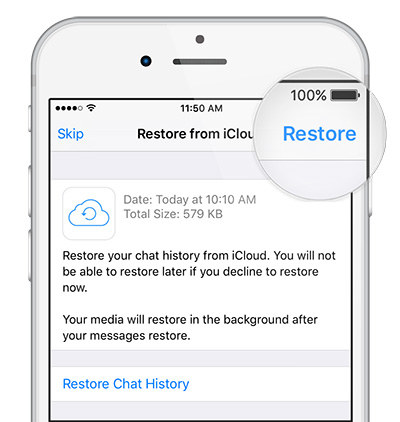
Modo 2: Come recuperare i messaggi WhatsApp cancellati su iPhone in modo selettivo (SENZA BACKUP)
Come ripristinare WhatsApp cancellato su iPhone selettivamente? Sia iCloud che iTunes non consentono il ripristino selettivo dei messaggi WhatsApp, ma, fortunatamente, esiste un software di terze parti in grado di adempire a questo compito. Tenorshare UltData Recupero WhatsApp è un potente strumento di recupero dati in grado di recuperare WhatsApp e qualsiasi altro dato, documento, foto o video eliminato da qualsiasi piattaforma.
Questo straordinario strumento è stato appositamente sviluppato per il recupero dei dati iOS e la sua ineguagliabile affidabilità spiega il motivo del suo enorme successo. Che si tratti di una cancellazione accidentale, un attacco virus o una formattazione, Tenorshare UltData potrà recuperare i dati persi in qualsiasi condizione. Inoltre, potrai recuperare senza problemi i dati cancellati direttamente dai backup di iPhone, iCloud e iTunes.
UltData è compatibile con i sistemi operativi Mac e Windows e supporta più di 20 tipi di file, inclusi i file WhatsApp cancellati. È sicuramente tra i migliori strumenti per il recupero dei messaggi cancellati da piattaforme social, oltre ad altre funzioni di recupero dati. Ecco una guida dettagliata su come vedere i messaggi eliminati su WhatsApp e recuperarli dal tuo iPhone.
Come recuperare i messaggi WhatsApp cancellati su iPhone usando Tenorshare UltData
Passo 1. Avvia il programma.
Se non hai UltData, scaricalo e installalo sul tuo PC. Ora, utilizzando il cavo originale, collega al computer l’iPhone su cui hai perso le chat di WhatsApp. Tocca [Ripristina dal dispositivo iOS] e consenti al programma di rilevare il tuo iPhone. Al momento del rilevamento, tutti i tipi di dati sul tuo iPhone verranno visualizzati sullo schermo.

Passo 2. Scansionare l’iPhone alla ricerca delle chat WhatsApp eliminate
Dall'elenco dei tipi di dati visualizzati sullo schermo, identifica e seleziona la categoria "WhatsApp & allegati". Questa opzione ti consentirà di recuperare i messaggi eliminati. Vai nella parte inferiore dello schermo e premi il pulsante [Avvia scansione]. Il programma avvierà automaticamente il processo di scansione.
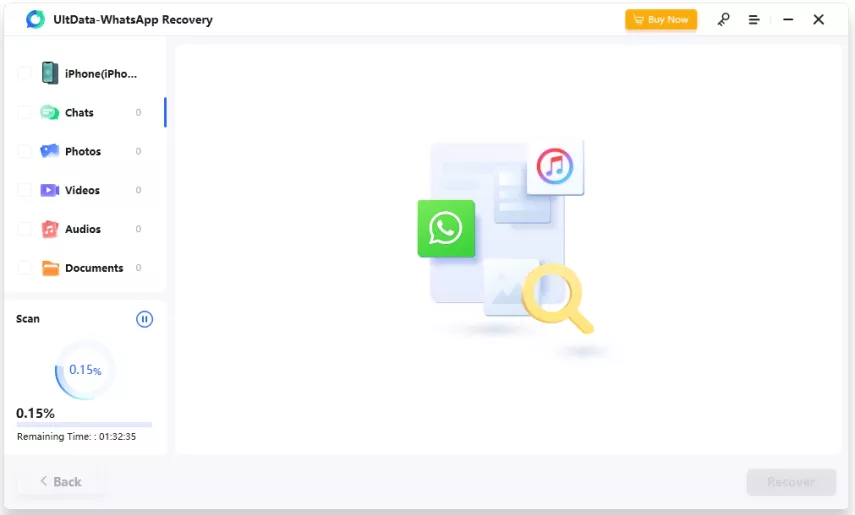
Passo 3. Recuperare le chat WhatsApp individuate
Una volta completato con successo il processo di scansione, l'elenco degli elementi eliminati sarà visualizzato sull'interfaccia principale. Seleziona l'opzione “WhatsApp” dal pannello di sinistra per visualizzare i messaggi in anteprima. Seleziona i messaggi WhatsApp che intendi recuperare selettivamente e clicca sul pulsante [Ripristina su PC] situato nella parte inferiore dello schermo. Perfetto! Hai recuperato selettivamente i messaggi eliminati a cui eri interessato.

Modo 3: Ripristinare chat WhatsApp cancellata con il backup di iTunes
Questa guida riguarda coloro che eseguono regolarmente il backup del proprio iPhone su iTunes. Il processo di ripristino dei messaggi WhatsApp dai backup di iTunes è molto semplice, ma sappi che sarà recuperato l’intero backup di tutto il telefono che andrà a sovrascrivere tutti i file attualmente presenti sull’iPhone. Insomma, si tratta di una soluzione davvero estrema. Ecco come procedere:
- Passo 1. Apri iTunes e collega l'iPhone su cui vuoi ripristinare il backup.
- Passo 2. Tocca l'icona dell'iPhone e scegli l'opzione "Ripristina backup".
- Passo 3. Ora identifica e seleziona il file di backup che contiene anche i messaggi WhatsApp da ripristinare. Fai clic su Ripristina per recuperarli nel tuo iPhone.
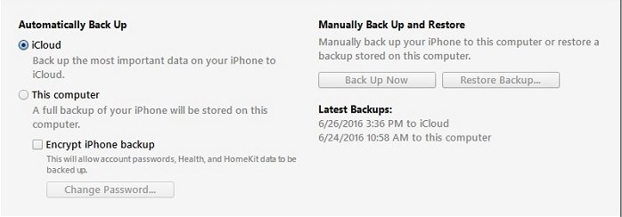
Modo 4: Recuperare la chat WhatsApp cancellata dal backup iCloud
Innanzitutto, sul tuo iPhone devi verificare di aver attivato precedentemente l’opzione di backup automatica su iCloud. Per fare ciò, vai semplicemente su Impostazioni > iCloud > Backup. Se il backup iCloud è stato attivato, puoi procedere al recupero dei messaggi WhatsApp eliminati come segue.
- Passo 1. Passare a Impostazioni > Generale > Ripristina > Cancella tutto il contenuto e le impostazioni..
- Passo 2. Attenersi alle istruzioni sullo schermo fino a quando l'opzione "App & dati" non è visibile. Scegli l'opzione "Ripristina dal Backup di iCloud".
- Passo 3. Scegli il backup iCloud su cui sei certo esserci le chat di WhatsApp e attendi fino al completamento del processo di ripristino. È importante disporre di una connessione Wi-Fi stabile./li>
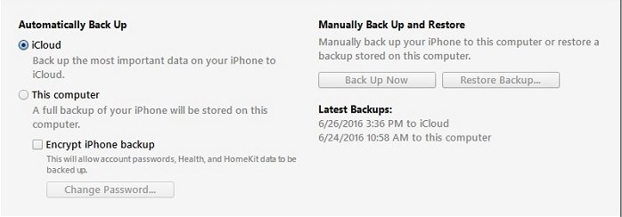
Conclusione
Questo è tutto! Esistono diversi modi per recuperare i messaggi WhatsApp eliminati da iPhone. In questo articolo ti ho descritto le soluzioni più utilizzate, sia quelle ufficiali, con iTunes e iCloud, sia utilizzando software professionali di terze parti come Tenorshare UltData Recupero WhatsApp. Il mio consiglio è di utilizzare assolutamente il software sviluppato da Tenorshare, in quanto, a differenza di iTunes e iCloud, consente il recupero selettivo delle chat o della cronologia di WhatsApp. Ma non solo, Tenorshare UltData, consente anche il recupero selettivo di qualsiasi altro file eliminato da iPhone. Provalo, ne rimarrai stupefatto.
Esprimi la tua opinione
Esprimi la tua opinione
Crea il tuo commento per Tenorshare articoli
- Tenorshare 4uKey supporta come rimuovere la password per il tempo di utilizzo schermo iPhone o iPad senza perdita di dati.
- Novità Tenorshare: iAnyGo - Cambia la posizione GPS su iPhone/iPad/Android con un solo clic.
- Tenorshare 4MeKey: Rimuovere il blocco di attivazione di iCloud senza password/Apple ID.[Supporto iOS 16.7].

UltData WhatsApp Recovery
Il Miglior Software di Recupero Dati di WhatsApp
Massima Percentuale di Recupero Dati





